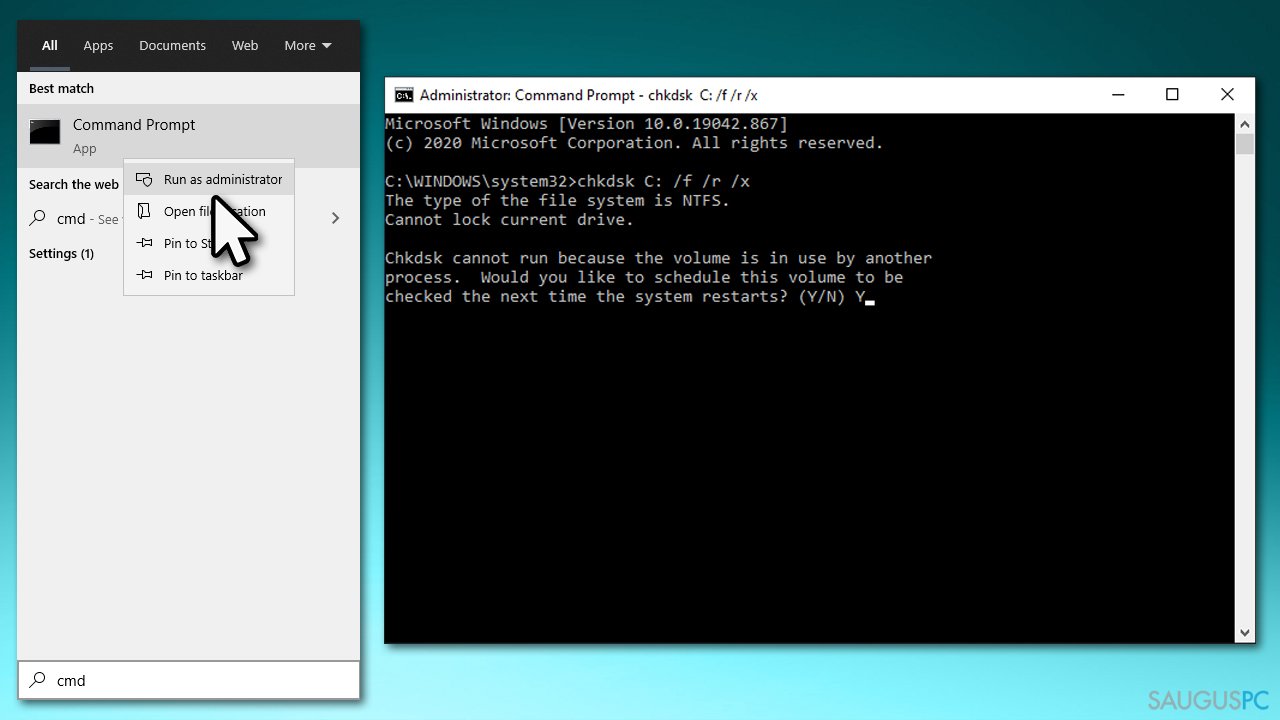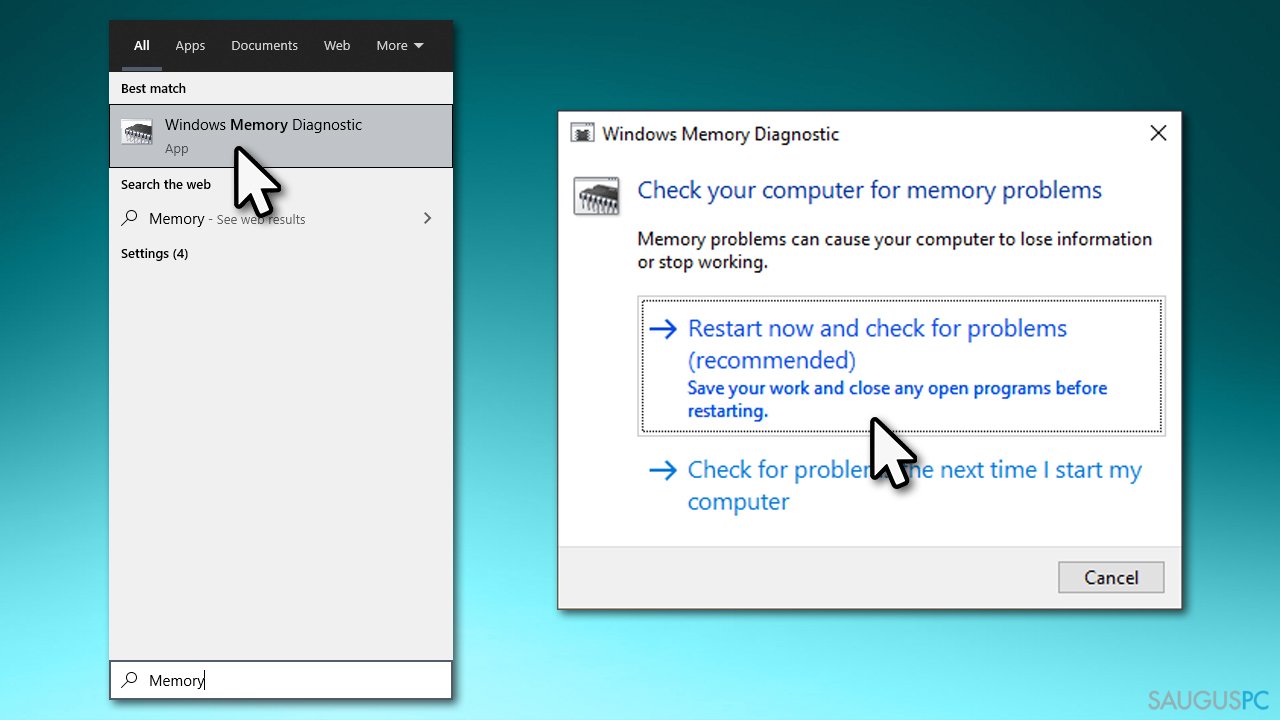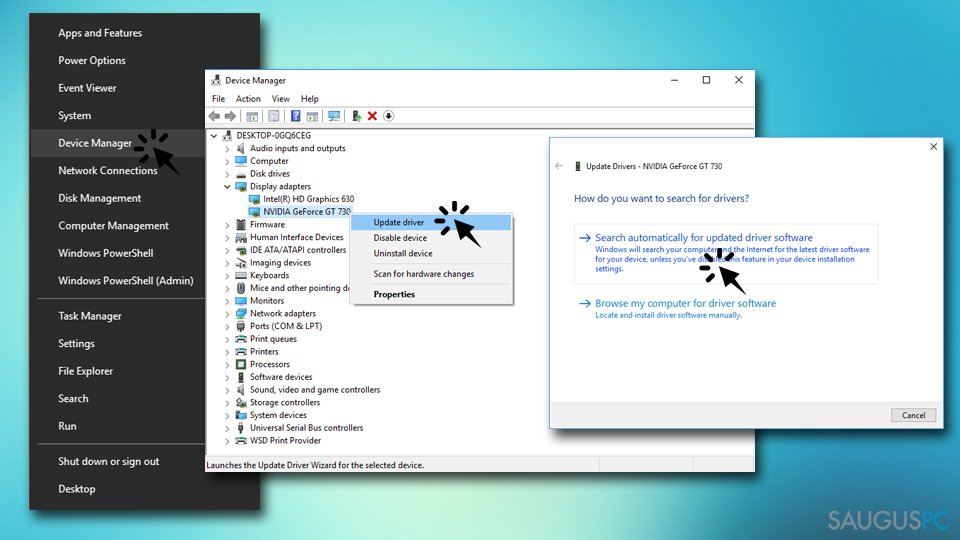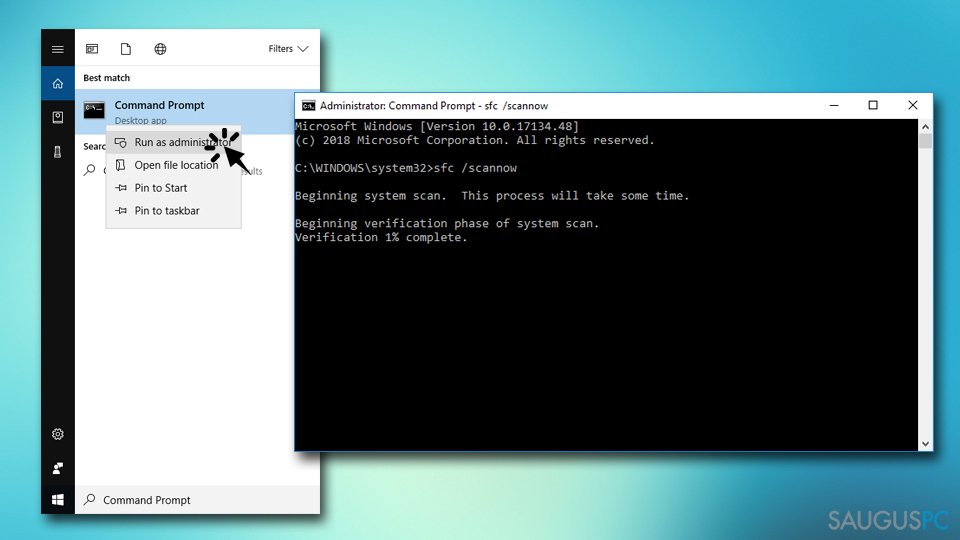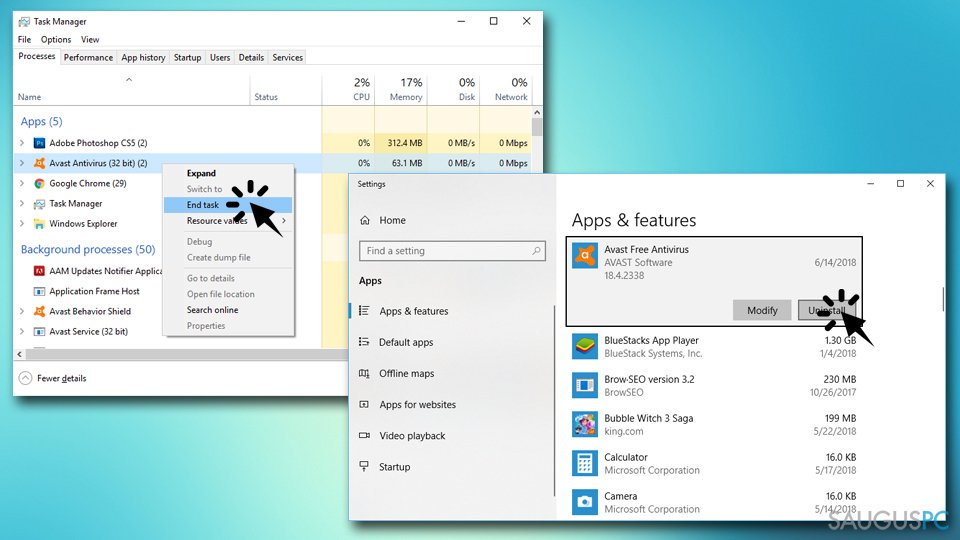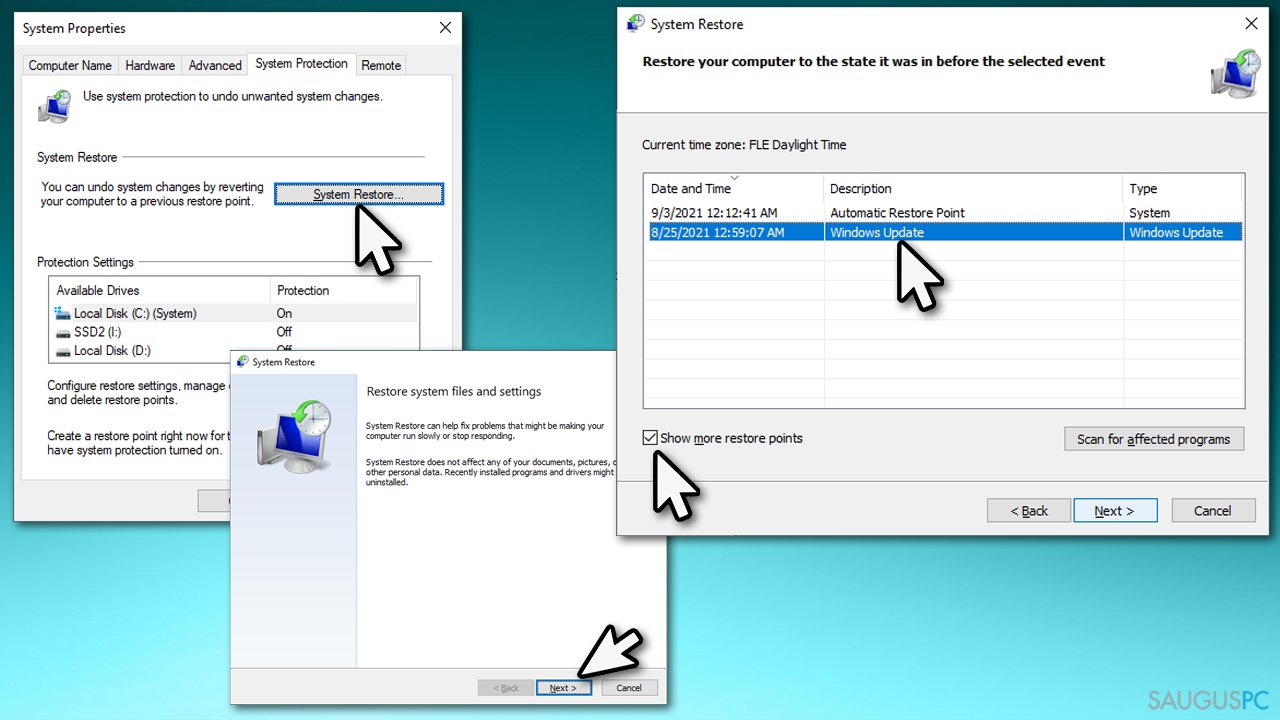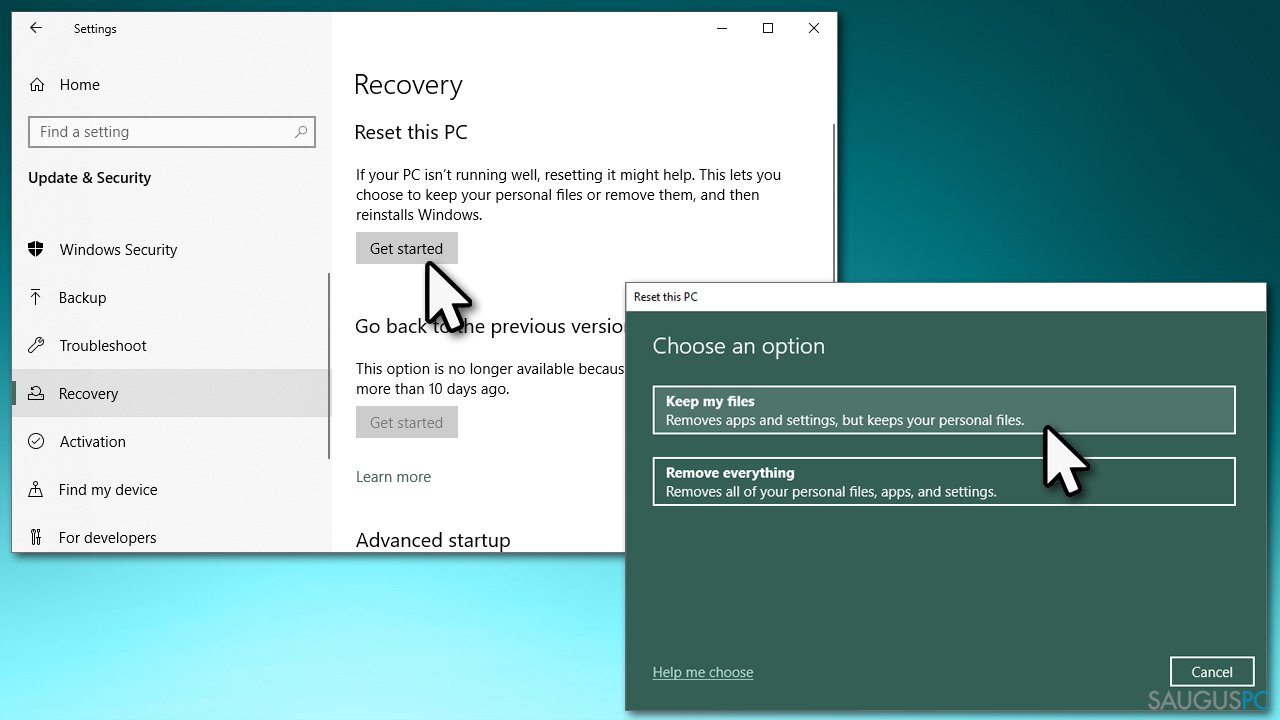Klausimas
Problema: Kaip ištaisyti „SYSTEM_SERVICE_EXCEPTION (fltmgr.sys)“ klaidą?
Sveiki. Neseniai atnaujinau kompiuterio sistemą iš „Windows 8“ į „Windows 10“ ir iš pradžių viskas buvo gerai. Tačiau pastaruoju metu gaunu mėlynojo ekrano klaidą „SYSTEM_SERVICE_EXCEPTION (fltmgr.sys)“. Kai tik kompiuteris paleidžiamas iš naujo, jis veikia gerai, tačiau problema nuolat kartojasi. Tad bandau išsiaiškinti kodėl gaunu tokią klaidą ir ką turėčiau daryti. Gal galite pagelbėti?
Patvirtintas atsakymas
„SYSTEM_SERVICE_EXCEPTION (fltmgr.sys)“ yra gana dažnas mėlynojo ekrano klaidos pranešimas, kuris dažniausiai pasitaiko „Windows 10“ sistemose, nors gali pasitaikyti ir kitose OS versijose. Nors gali atrodyti, kad kompiuteris veikia įprastai, dėl nuolatinių sistemos gedimų gali būti prarasti duomenys. Kitaip tariant, galite prarasti, pavyzdžiui, su „MS Excel“ ar bet kuria kita programa atliktą darbą. Taigi būtina kuo greičiau ištaisyti šią klaidą, kad netektų patirti rimtų nuostolių dėl prarastų svarbių duomenų.
Vadinamasis mėlynas mirties ekranas (ang. Blue Screen of Death) yra klaida, kuri reiškia, kad įrenginys sustabdė savo veikimą, kol sistemai nebuvo padaryta dar didesnė žala. Paprastai vartotojams po tokio gedimo tiesiog tereikia iš naujo paleisti kompiuterį. Deja, jei tokios klaidos pasirodo pakartotinai, vadinasi sistemoje yra problema, kurią reikia išspręsti.
Nors gedimai gali prasidėti atnaujinus operacinę sistemą į naujesnę „Windows“ versiją, problemos dažnai prasideda staiga, atrodytų lyg iš niekur. Daug vartotojų aklai spėlioja, kodėl taip nutiko, nors dažniausiai tai susiję su programinės įrangos nesuderinamumu, tvarkyklės problemomis ar sugedusiu kietuoju disku. Todėl vartotojai turėtų patikrinti, ar būtent neseniai pridėta įranga sukelia šias avarijas. Tai taip pat yra viena iš priežasčių, kodėl ši klaida retai pasirodo nešiojamuosiuose kompiuteriuose – tokie įrenginiai yra gerai suderinti.
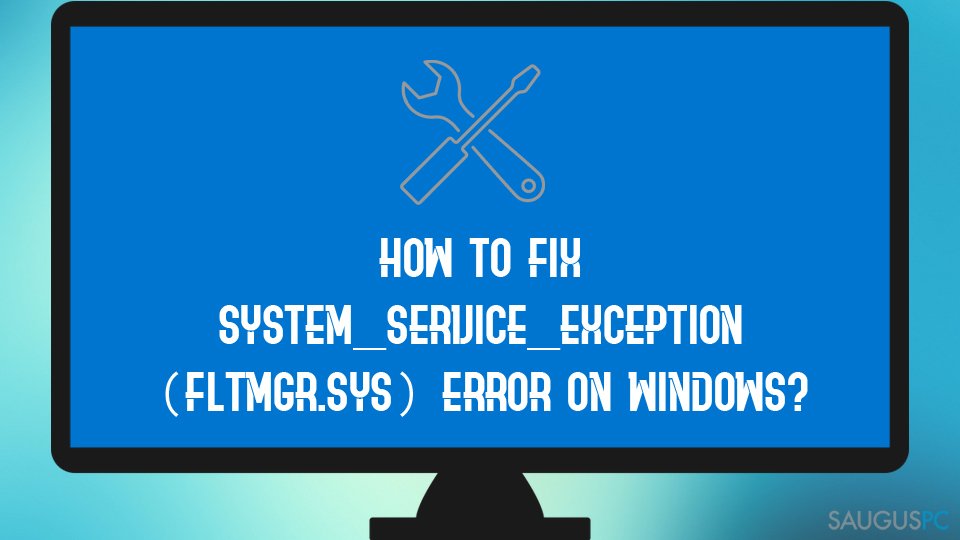
Jei „SYSTEM_SERVICE_EXCEPTION (fltmgr.sys)“ klaida atsiranda kartu su kitomis problemomis, pvz., programinės įrangos gedimais, padidėjusiu CPU resursų sunaudojimu, padidėjusiu reklamos kiekiu ir pan., būtų protinga nuskaityti įrenginį naudojant patikimą antivirusinę programą. Šiai užduočiai siūlome naudoti FortectMac Washing Machine X9. Programa gali ne tik patikrinti, ar jūsų kompiuteryje yra įsikūrusi kenkėjiška programa, bet ir keliais paprastais paspaudimais ištaisyti daugybę „Windows“ klaidų.
Jei tokia programinė įranga aptinka kenkėjišką programą, įsitikinkite, kad ji būtų iki galo ištrinta. Jei klaidos vis tiek išlieka, turėtumėte išbandyti toliau pateiktus sprendimus, kurie galėtų padėti visam laikui ištaisyti „SYSTEM_SERVICE_EXCEPTION (fltmgr.sys)“ klaidą.
1 būdas. Įsitikinkite, jog kietasis diskas veikia tinkamai
Jei neseniai pridėjote ar pakeitėte kietąjį diską, būtent jis gali būti kaltas dėl vis pasirodančios klaidos. Arba vienas iš komponentų gali būti sugedęs ir jį reikia pakeisti. Norėdami patikrinti aparatūros būklę, galite naudoti kelias diagnostikos priemones.
- „Windows“ paieškoje įveskite Command Prompt,
- dešiniuoju pelės mygtuku spustelėkite Command Prompt rezultatą ir pasirinkite Run as administrator,
- kai pasirodys User account control, paspauskite Yes,
- naujame lange įklijuokite šią komandą:
chkdsk c: /f /r /x - paspauskite Enter ir palaukite,
- jei gaunate klaidą, įveskite Y ir paspauskite Enter,

- disko tikrinimas prasidės po to, kai iš naujo paleisite kompiuterį.
Be to, galite patikrinti savo RAM:
- „Windows“ paieškoje įveskite Memory ir paspauskite Enter,
- pasirinkite Windows Memory Diagnostics rezultatą,
- pasirinkite Restart now and check for problems (recommended)

- kompiuteris bus paleistas iš naujo ir prasidės patikrinimai,
- baigę patikrinkite rezultatus.
2 būdas. Atnaujinkite tvarkykles
Rankiniu būdu atnaujinti visas tvarkykles gali būti nelengva užduotis. Vietoj to rekomenduojame naudoti tvarkyklės atnaujinimo priemonę, pvz., DriverFix. Jums nereikės jaudintis dėl sudėtingų procesų – vos keliais paspaudimais lengvai atnaujinsite visas tvarkykles. Tačiau jei visgi norite atnaujinti tvarkykles rankiniu būdu, atlikite šiuos veiksmus:
- Dešiniuoju pelės mygtuku spustelėkite Start mygtuką ir pasirinkite Device Manager,
- išplėskite kategoriją; pavyzdžiui, Display adapters,
- dešiniuoju pelės mygtuku spustelėkite įrenginį ir pasirinkite Update Driver,
- pasirinkite Search automatically for updated driver software ir leiskite „Windows“ įdiegti naujausias tvarkykles,
- iš naujo paleiskite savo kompiuterį.
 Galite atnaujinti tvarkykles rankiniu būdu, arba daug patogiau - pasinaudodami tam pritaikyta programa.
Galite atnaujinti tvarkykles rankiniu būdu, arba daug patogiau - pasinaudodami tam pritaikyta programa.
3 būdas. Paleiskite System File Checker
System File Checker yra puikus automatiškai sistemoje esantis įrankis, galintis rasti ir pašalinti įvairias „Windows“ sistemos klaidas. Norėdami atlikti nuskaitymą, padarykite šiuos veiksmus:
- Įveskite Command Prompt į užduočių juostos paieškos laukelį,
- dešiniuoju pelės mygtuku spustelėkite paieškos rezultatus ir pasirinkite Run as administrator,
- Command Prompt lange įveskite sfc /scannow ir paspauskite Enter,
- leiskite procesui veikti – jis automatiškai pašalins visas aptiktas problemas.
 System File Checker yra įrankis, kuris gali padėti pašalinti SYSTEM_SERVICE_EXCEPTION (fltmgr.sys) klaidą.
System File Checker yra įrankis, kuris gali padėti pašalinti SYSTEM_SERVICE_EXCEPTION (fltmgr.sys) klaidą.
4 būdas. Pašalinkite antivirusinę programą
Yra žinoma, kad trečiųjų šalių saugos programinė įranga „Windows 10“ sistemoje sukelia klaidų pranešimus – daugiausia tuomet, kai ji naudojama kartu su „Windows Defender“. Norėdami ištaisyti „SYSTEM_SERVICE_EXCEPTION (fltmgr.sys)“ klaidą, vartotojai turėtų pašalinti įdiegtą antivirusinę programinę įrangą (atkreipkite dėmesį, kad saugos programa turėtų būti naudojama visada, todėl išbandykite kitą arba tiesiog naudokite „Windows Defender“):
- Paspauskite Ctrl+ Shift + Esc, kad atidarytumėte Task Manager,
- pasirinkite veikiančią antivirusinę programą ir pasirinkite End task,
- dešiniuoju pelės mygtuku spustelėkite Start mygtuką ir pasirinkite Settings,
- pasirinkite Apps & Features,
- sąraše raskite saugos programinę įrangą ir spustelėkite Uninstall,
- iš naujo paleiskite kompiuterį.
 Pašalinkite savo antivirusinę programą.
Pašalinkite savo antivirusinę programą.
5 būdas. Atkurkite sistemą
Sistemos atkūrimas gali būti naudojamas, jei negalite nustatyti, kuri programinė įranga sukelia problemą:
- „Windows“ paieškoje įveskite Create a Restore point ir spauskite Enter,
- Eikite į skirtuką System Protection ir pasirinkite System restore,
- spauskite Next,
- spustelėkite Show more restore points (jei yra),
- pasirinkite laiką iki problemos atsiradimo ir spustelėkite Next,

- Vykdykite ekrane pateikiamas instrukcijas (kompiuteris bus paleistas iš naujo).
6 būdas. Iš naujo nustatykite kompiuterį
Jei niekas iš aukščiau aprašytų būdų nepadėjo, rekomenduojame iš naujo nustatyti „Windows“. Tai galite lengvai padaryti per nustatymų meniu ir jūs net neprarasite savo failų (nors rekomenduojame dėl viso pikto pasidaryti atsargines kopijas). Taip pat atjunkite visus išorinius įrenginius, išskyrus pelę ir klaviatūrą.
- Dešiniuoju pelės mygtuku spustelėkite Start ir paspauskite Settings,
- eikite į skyrių Updates & Security,
- kairėje pasirinkite Recovery,
- ties Reset this PC paspauskite Get started mygtuką,
- pasirinkite Keep my files ir Cloud download,

- turėtų būti atsisiųsti reikiami failai ir iš naujo įdiegta „Windows“ operacinė sistema.
Ištaisykite klaidas automatiniu būdu
sauguspc.lt komanda stengiasi padaryti viską, jog vartotojams pateiktų geriausius kompiuterio klaidų šalinimo sprendimus. Jei nenorite švaistyti laiko mėgindami išpręsti problemas rankiniu būdu, naudokite tam sukurtą programinę įrangą. sauguspc.lt profesionalų komanda išmėgino ir patvirtino visus mūsų rekomenduojamus produktus. Klaidų šalinimui bei taisymui galite naudoti šias programas:
Neleiskite svetainėms, ISP ir kitoms šalims jūsų šnipinėti
Jeigu siekiate likti anonimiški ir nenorite, kad ISP bei vyriausybė jus šnipinėtų, rekomenduojame naudoti VPN programą. Ši programa leis jums prisijungti prie interneto ir likti visiškai anonimišku, tokiu būdu užkertant kelią stebėjimo priemonėmis, reklamoms bei kitam pavojingam turiniui. Private Internet Access VPN programa taip pat yra svarbi kai kalbame apie vartotojų privatumą. Internetinio šnipinėjimo įrankiai, tokie kaip slapukai, gali būti naudojami ne tik socialinėse platformose ir informacinėse svetainėse.
Duomenų atkūrimo programos gali padėti atgauti prarastus failus
Duomenų atkūrimo programa gali pagelbėti, kai norite atkurti savo failus. Net ir ištrynus failą, jis nepranyksta visiškai, kadangi jis vis tiek išlieka kietąjame diske, kol vietoj jo nėra įrašyti nauji duomenys. Data Recovery Pro yra atkūrimo programa, galinti surasti ištrintų failų kopijas jūsų įrenginio standžiajame diske. Naudodamiesi šiuo įrankiu išvengsite vertingų dokumentų praradimo, įskaitant nuotraukas, vaizdo įrašus, darbui skirtus failus ir daug kitų.